Как да намерите подобни изображения онлайн, като използвате обратно търсене на изображения
Обратното(Reverse Image Search) търсене на изображения е техника за търсене, при която изображение се използва като заявка за търсене вместо текст. Независимо дали искате да следите снимките си онлайн, искате да проверите за нечия самоличност, да проверите автентичността на изображение, да търсите по изображение или искате да разберете откъде идва изображението, Обратното търсене на изображение(Reverse Image Search) е най-добрият вариант. Може да ви помогне да намерите подобни изображения онлайн и бързо да откриете свързаните изображения от цялата мрежа.
Докато повечето от популярните уеб браузъри Google , Bing и Yandex включват функцията за обратно търсене на изображения(Reverse Image Search) , има и много инструменти на трети страни, налични за същото. Просто трябва да качите изображението и да накарате инструмента да търси подобни изображения в тяхната база данни. Инструментите съответстват на изображението по форми, цвят, модел и текстура.
Намерете подобни изображения онлайн
Функция на Google използва техниката за обратно търсене на изображения за търсене на подобни изображения в мрежата. Просто трябва да качите изображението и то анализира изпратеното изображение по отношение на неговата форма, цветове и модел. След това Google(Google) сравнява изпратеното изображение с милиони изображения в своята база данни и показва най-добрите подобни резултати.
1] Как(How) да направите обратно търсене на изображения с Google
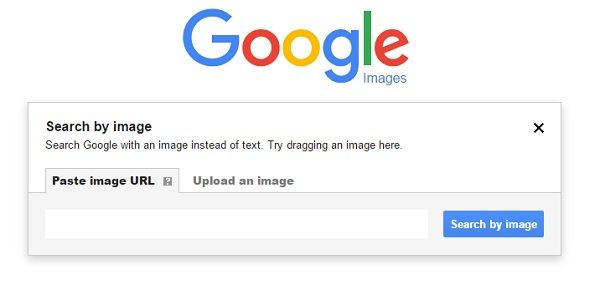
Отидете на www.images.google.com и щракнете върху иконата на камерата(Camera) в лентата за търсене. След това можете да качите изображението или да поставите URL адреса(URL) на изображението в лентата за търсене, за да търсите подобни изображения в мрежата.
Кликнете върху раздела „ Търсене по изображение“(Search by image”) , след като качите изображението.
Google ще ви даде списък с визуално подобни изображения с местата, на които са били използвани. Google също използва метаданните и описанието на изображението, за да намери подобни изображения понякога.
2] Услуга за търсене на изображения TinEye
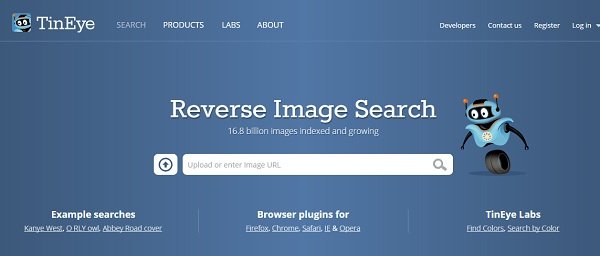
С огромна база данни от повече от 15 милиарда изображения, това е втората най-популярна услуга за търсене на изображения, използвана в световен мащаб. Както Google Търсене на изображения(Google Image Search) , така и TinEye са най-известни със своите точни резултати. TinEye , услугата за търсене на изображения е достъпна и като плъгини за браузъри за
Firefox , Chrome , Safari , IE и Opera . Точният алгоритъм, използван от TinEye , обаче никога не е разкрит, но изглежда анализира картината с технологията за идентификация на изображението, а не с метаданните или ключовите думи.
TinEye също така предлага Color Extraction , задвижван от MulticolorEngine , където можете да търсите визуално подобно изображение с точно същите цветове. Проверете го тук(here) .
3] Обратно търсене на изображения в Yandex
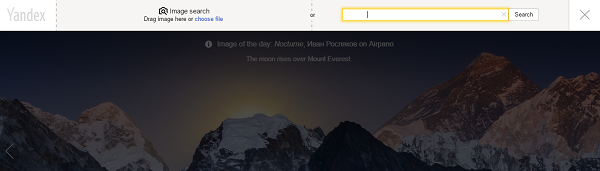
Yandex, най-популярната търсачка в Русия(Russia) , също предлага функцията за обратно търсене на изображения(Reverse Image Search) , която позволява на потребителите да търсят дублирано изображение в интернет. Точно(Just) като търсенето на изображения в Google , трябва да качите изображението или да поставите URL адреса(URL) на изображението , за да потърсите дублиран. След това търсачката разглежда своята голяма база данни и ви дава най-добрите резултати. Посетете Yandex Image Search и след това щракнете върху иконата на камерата от дясната страна. Можете да качите изображение или да въведете неговия URL адрес(URL) .
4] CTRLQ.org
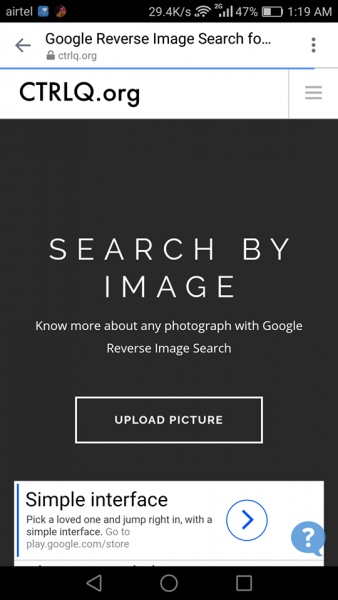
Това е услуга за търсене на изображения на Google(Google Image Search) , специално създадена за вашите мобилни устройства. Този инструмент помага на потребителите да извършват обратно търсене на изображения с мобилните си телефони. Просто(Just) отворете инструмента на мобилното си устройство, щракнете върху бутона „Качване на изображение“ и качете всяка снимка от хранилището на мобилния си телефон. Щракнете(Click) върху Покажи съвпаденията(Show Matches) , за да видите визуално подобни изображения в мрежата. Можете да разгледате инструмента тук.(here.)
5] Image Raider
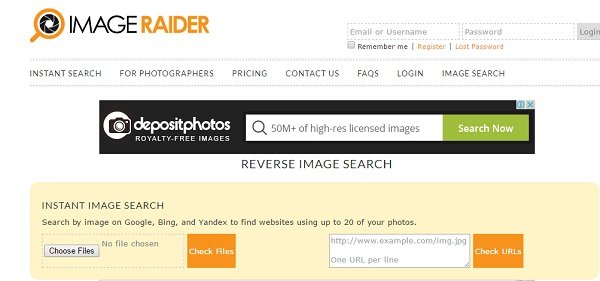
ImageRaider.com е друга услуга за обратно търсене на изображения, която използва търсачки като изображения на Bing , изображения на Google и Yandex , за да получи подобни изображения. Забележителна характеристика на Image Raider е, че можете да търсите до 20 изображения наведнъж. Можете да качите изображението, да поставите URL адреса(URL) на изображението или да свържете към събитието изображенията от DeviantArt или Flickr , за да извършите обратното търсене на изображения в Image Raider .
6] Bing

Ако искате да потърсите повече информация за изображение, за което нямате контекст, можете да използвате обратното търсене на изображения в Bing . Позволява ви да качите изображение или да използвате URL на онлайн изображение и след това да търсите. Той също така ще показва подобни изображения и връзки към уебсайтове с тези изображения.
Ако искате да потърсите повече информация за изображение, за което нямате контекст, можете да използвате обратното търсене на изображения в Bing . Още такива в тази публикация със съвети и трикове за търсене в Bing(Bing Search Tips and Tricks) .
Кажете ни, ако сме пропуснали нещо.(Let us know if we missed something.)
Разгледайте тези частни търсачки(Private Search Engines) , които трябва да използвате, ако поверителността има значение за вас.
Related posts
Как да търсите по изображение (обратно търсене на изображение) на iPhone/iPad
Безплатни онлайн OCR сайтове и услуги за извличане на текст от изображение
Какво е обратното търсене на изображения и как да го използвате
2 инструмента за извършване на обратно търсене на изображения онлайн
Създавайте удобни за уеб изображения с Bzzt! Редактор на изображения за компютър с Windows
Най-добрите безплатни сайтове за хостинг на изображения за качване и споделяне на снимки
Преглед на HoneyView: Безплатен бърз софтуер за преглед на изображения за Windows 10
Как да проверите и промените DPI на изображението в Windows 11/10
Как да създадете видео последователност от изображения в Windows 11/10
Как да добавите сянка към текст или изображение в GIMP
Цезиев компресор на изображения: Оптимизиране и компресиране на изображения до 90%
Fotor: безплатно приложение за редактиране на изображения за Windows 10
Безплатен софтуер за премахване на водни знаци и онлайн инструмент за компютър
Как да конвертирате WebP в JPG с помощта на безплатен софтуер или онлайн инструмент
Екран към GIF: Безплатен софтуер за създаване на анимирано GIF изображение
Софтуер за преглед и редактор на изображения IrfanView за Windows 10
Добавете търсене в Google Изображения с помощта на контекстно меню в Windows 11/10
ImBatch е безплатен софтуер за пакетна обработка на изображения за компютър с Windows
GIMPHOTO: Безплатен алтернативен софтуер за Photoshop за редактор на снимки и изображения
10 сайта за търсене, за да намерите хора онлайн
